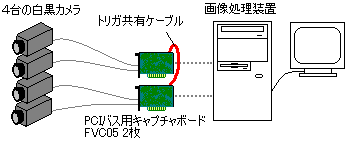
画像処理装置にはWIL Ver 3.0.0.0以降がインストールされている必要があります。
本サンプルプログラムは、弊社キャプチャボードFVC05を2枚用いて、4カメラの同時入力を行います。
FVILbasic, FVILforms, FVILdevice
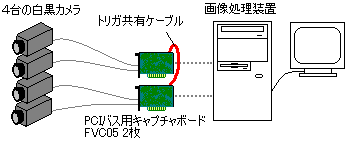
画像処理装置にはWIL Ver 3.0.0.0以降がインストールされている必要があります。
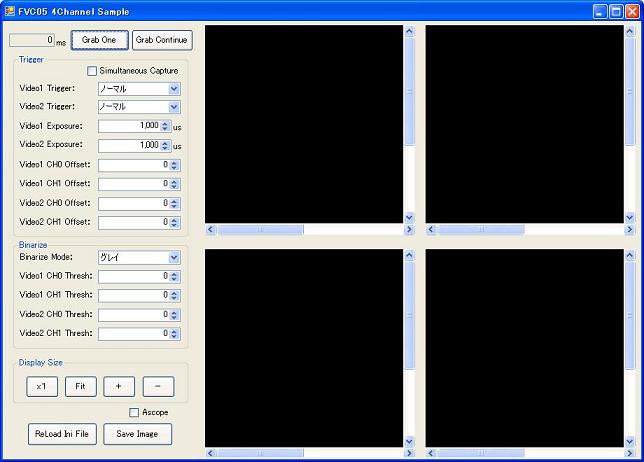
カメラから画像を取り込みます。画像取り込みが完了するか、エラーが発生するまで待機します。
タイマーコントロールを使って、連続的に画像を取り込みます。
4カメラの同時入力を行うために、ボードをトリガ共有モードに設定します。
各ボードのトリガモードの設定をします。
ノーマル/内部トリガ/外部トリガ の3つから選択します。
各ボードの露光時間の設定を行います。
1〜3276750μsの範囲で指定してください。
各ボードのチャネル0のビデオ入力オフセットの設定を行います。
-512〜+511の範囲で設定してください。
各ボードのチャネル1のビデオ入力オフセットの設定を行います。
-512〜+511の範囲で設定してください。
※ビデオ入力オフセットとは
ビデオ入力オフセットとは、カメラから送信されるアナログ信号のうち ペデスタルレベル(約 0.3v)より上の 0.7v の範囲を等分して濃度値を得ています。この基準となるレベル値をプログラム的に変化させ、明るい部分を等分したり 暗い部分を等分することが可能です。
2値化機能の設定を行います。
グレイ/2値化 の2つから選択します。
各ボードのチャネル0の2値化の閾値を設定します。0〜255の範囲で指定してください。
各ボードのチャネル1の2値化の閾値を設定します。0〜255の範囲で指定してください。
等倍表示にします。
画像が画像表示領域内いっぱいに拡大されるよう、表示倍率を変更します。
表示倍率を0.5プラスします。
表示倍率を0.5マイナスします。
画面上に画像の濃度投影グラフを表示します。
ビデオ設定ファイルを選択し直します。
表示中の画像をファイルに保存します。
FVILを使用する場合
・.NET Framework 2.0 (SP2)のいずれかが必要です。
本サンプルプログラムを使用する場合は、GAC への登録が必要になります。
※GAC への登録の詳細は、WIL説明書の環境設定を参照してください。
本サンプルプログラムを使用する際には、使用許諾事項を必ずお読みください。